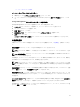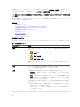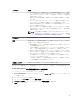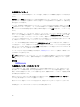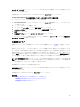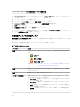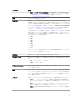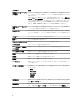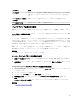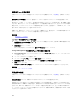Users Guide
インポート / リカバリ をクリックして、コントローラに取り付けられた物理ディスク上の全仮想ディスクを
インポートまたは回復します。
外部設定をインポートまたはリカバリせずに終了するには、キャンセル をクリックします。
Storage Management での外部設定のインポートまたはリカバリの検索方法
ファームウェアバージョン 6.1 以降の SAS コントローラの場合
1. Server Administrator ウィンドウのシステムツリーで、ストレージ を展開して、コントローラオブジェ
クトを表示します。
2. コントローラオブジェクトを選択します。
3. コントローラの プロパティ ページで 情報 / 設定 をクリックします。
4. コントローラタスク ドロップダウンメニューから 外部設定操作 を選択します。
5. 実行 をクリックします。
6. 外部設定プレビュー ページで インポート / リカバリ をクリックします。
ファームウェアバージョンが 6.0 以前の SAS コントローラの場合は、コントローラ タスクから 外部設定の
インポート / リカバリ を選択してください。
外部設定のクリア
お使いのコントローラがこの機能をサポートするかどうかを確認するには、「対応機能」を参照してくださ
い。
物理ディスクを 1 つのコントローラから別のコントローラに移動した後で、物理ディスクに仮想ディスクの
すべてまたは一部(外部設定)が含まれることが判明する場合があります。以前使用した物理ディスクに外
部設定
(仮想ディスク)が含まれるかを識別するには、物理ディスク状況をチェックします。物理ディスク
状況が 外部 の場合は、物理ディスクに仮想ディスクのすべてまたは一部が含まれます。外部設定のクリア
タスクを使用して、新しく接続した物理ディスクから仮想ディスク情報をクリアまたは消去します。
メモ: 外部設定のクリア タスクは、コントローラに追加された物理ディスク上の全データを恒久的に破
壊します。複数の外部仮想ディスクが存在する場合、すべての設定が消去されます。データの破壊では
なく仮想ディスクのインポートが望ましい場合もあります。
外部設定をクリアするには、次の手順を実行します。
外部設定のクリア をクリックして、コントローラに追加された物理ディスク上のすべての仮想ディスクをク
リアまたは消去します。
外部設定をクリアせずに終了するには、キャンセル をクリックします。
関連概念
Storage Management での外部設定のクリアの検索方法
外部設定のインポート
外部設定のインポートまたはリカバリ
75